介绍
WordPress是一个开源的内容管理系统(https://en.wikipedia.org/wiki/Content_management_system)(CMS)。世界上最流行的CMS,WordPress允许您在MySQL数据库后端上设置博客和网站,使用PHP来执行脚本和处理动态内容。
OpenLiteSpeed是一个优化的开源Web服务器,您可以使用它来管理和服务网站。OpenLiteSpeed具有一些有用的功能,使其成为许多安装的坚实选择:Apache兼容的重写规则,内置的基于Web的管理界面,以及针对服务器优化的自定义PHP处理。
本指南将通过使用OpenLiteSpeed网页服务器在Ubuntu 18.04上安装和设置WordPress实例的过程进行演进,因为WordPress和OpenLiteSpeed都可以通过网页浏览器进行管理,这种配置对于那些没有定期访问SSH会话的人或那些可能感觉不舒服地通过命令行管理网页服务器的人来说是理想的。
前提条件
在您开始本指南之前,您将需要以下内容:
- 一个运行 Ubuntu 18.04 的服务器,具有管理,非根用户和使用
ufw配置的防火墙。 要设置此环境,请遵循我们的 Initial Server Setup for Ubuntu 18.04 教程。 - OpenLiteSpeed 安装在您的服务器上。 请参阅我们在 How To Install the OpenLiteSpeed Web Server on Ubuntu 18.04 上的指南,以了解如何安装和配置 OpenLiteSpeed。
- MySQL 安装在您的服务器上。
步骤 1 — 为 WordPress 创建数据库和数据库用户
WordPress 使用 MySQL 来管理和存储网站和用户信息. 你已经安装了 MySQL,但作为一个准备步骤,你需要为 WordPress 创建一个数据库和用户来使用。
要开始,请使用 SSH 连接到您的服务器:
1[environment local]
2ssh sammy@your_server_IP
然后登录到 root MySQL 帐户:
1sudo mysql
<$>[注]
注: 如果您在先决条件的MySQL教程中完成了 步骤 3并配置了您的 ** root** MySQL用户以使用mysql_native_password插件进行身份验证,则需要使用以下命令登录:
1mysql -u root -p
然后在提示时输入您的 root 用户密码。
在这里,我们将这个数据库命名为WordPress,以保持事情简单,但你可以随心所欲命名它:
1CREATE DATABASE wordpress DEFAULT CHARACTER SET utf8 COLLATE utf8_unicode_ci;
然后,创建一个用户,并赋予它在你刚刚创建的数据库上的特权。再次,你可以给这个用户任何名字,但为了简单,我们将它命名为wordpressuser。
1GRANT ALL PRIVILEGES ON wordpress.* TO 'wordpressuser'@'localhost' IDENTIFIED BY 'password';
然后,运行FLUSH PRIVILEGES,告诉服务器重新加载补贴表并实施新更改:
1FLUSH PRIVILEGES;
接下来,您可以关闭 MySQL 提示:
1exit
您已经完成了设置您的MySQL安装以与WordPress合作,接下来,我们将安装一些PHP扩展。
第2步:安装额外的PHP扩展
在先决条件的OpenLiteSpeed教程中,您安装了lsphp73包,这是对OpenLiteSpeed优化的PHP编译,它使用LiteSpeed SAPI与外部应用程序进行通信。
要安装一些常用在WordPress上的一些PHP扩展,请运行以下命令:
1sudo apt install lsphp73-common lsphp73-curl lsphp73-imagick lsphp73-imap lsphp73-json lsphp73-memcached lsphp73-mysql lsphp73-opcache lsphp73-redis
<$>[注] **注: ** 本命令中的包可能不涵盖每个用例. 对于您在先决条件教程中添加到您的服务器的LiteSpeed存储库中可用的PHP 7.3扩展的完整列表,请参阅LiteSpeed Wiki(LINK0)。 <$>
接下来,您可以继续下载并在您的服务器上设置WordPress。
步骤三:下载WordPress
现在,您的服务器软件已配置,您可以安装和设置WordPress,特别是出于安全原因,建议您从他们的网站直接获取WordPress的最新版本。
转换为可编写的目录,然后通过键入下载压缩版本:
1cd /tmp
2curl -O https://wordpress.org/latest.tar.gz
提取压缩文件来创建WordPress目录结构:
1tar xzvf latest.tar.gz
我们会暂时将这些文件移动到我们的文档根中,但首先我们会创建一些文件和目录,WordPress安装将取决于这些文件。
OpenLiteSpeed 支持 .htaccess文件,这对于我们的目的很重要,因为 WordPress 使用 .htaccess 文件来创建和管理 permalinks。
添加一个愚蠢的 .htaccess 文件,以便它可用于 WordPress 以后使用:
1touch /tmp/wordpress/.htaccess
接下来,将样本配置文件复制到WordPress实际读取的文件名:
1cp /tmp/wordpress/wp-config-sample.php /tmp/wordpress/wp-config.php
此外,创建升级目录,以便WordPress在试图在软件更新后自行完成此操作时不会遇到权限问题:
1mkdir /tmp/wordpress/wp-content/upgrade
然后将整个目录内容复制到您的文档根中。OpenLiteSpeed 附有一个默认的 虚拟主机名为 Example,位于 /usr/local/lsws/ 目录中。
1sudo cp -a /tmp/wordpress/. /usr/local/lsws/Example/html/wordpress
请注意,此命令包含源目录末尾的点,表示该目录中的所有内容都应该被复制,包括隐藏的文件(如您创建的.htaccess 文件):
接下来,我们将通过一些进一步的配置更改,这将为WordPress提供它需要安全运作的特权,并访问您之前创建的MySQL数据库和用户帐户。
步骤 4 – 配置 WordPress 目录
在我们可以通过WordPress的基于Web的设置过程之前,我们需要调整我们的WordPress目录中的某些项目。
首先,将目录中所有文件的所有权交给 nobody 用户和 ** nogroup** 组,其中 OpenLiteSpeed 网页服务器默认运行。下列chown命令将赋予 OpenLiteSpeed 读取和写入wordpress目录中的文件的能力,允许它服务网站并执行自动更新:
1sudo chown -R nobody:nogroup /usr/local/lsws/Example/html/wordpress
接下来,运行两个查找命令,在WordPress目录和文件中设置正确的权限:
1sudo find /usr/local/lsws/Example/html/wordpress/ -type d -exec chmod 750 {} \;
2sudo find /usr/local/lsws/Example/html/wordpress/ -type f -exec chmod 640 {} \;
这些应该是一个合理的权限设置开始,虽然一些插件和程序可能需要额外的调整。
接下来,您将需要对主 WordPress 配置文件进行一些更改。
当你打开文件时,你的第一个目标将是调整一些秘密密钥来为你的安装提供一些安全性。WordPress为这些值提供一个安全的生成器,所以你不必自己尝试提出好的价值。
要从 WordPress 秘密密密钥生成器中获取安全值,键入:
1curl -s https://api.wordpress.org/secret-key/1.1/salt/
您将获得像这样的独特值:
<$>[警告] 警告! 重要的是每次请求独特值。
1[secondary_label Output]
2define('AUTH_KEY', '1jl/vqfs<XhdXoAPz9 DO NOT COPY THESE VALUES c_j{iwqD^<+c9.k<J@4H');
3define('SECURE_AUTH_KEY', 'E2N-h2]Dcvp+aS/p7X DO NOT COPY THESE VALUES {Ka(f;rv?Pxf})CgLi-3');
4define('LOGGED_IN_KEY', 'W(50,{W^,OPB%PB<JF DO NOT COPY THESE VALUES 2;y&,2m%3]R6DUth[;88');
5define('NONCE_KEY', 'll,4UC)7ua+8<!4VM+ DO NOT COPY THESE VALUES #`DXF+[$atzM7 o^-C7g');
6define('AUTH_SALT', 'koMrurzOA+|L_lG}kf DO NOT COPY THESE VALUES 07VC*Lj*lD&?3w!BT#-');
7define('SECURE_AUTH_SALT', 'p32*p,]z%LZ+pAu:VY DO NOT COPY THESE VALUES C-?y+K0DK_+F|0h{!_xY');
8define('LOGGED_IN_SALT', 'i^/G2W7!-1H2OQ+t$3 DO NOT COPY THESE VALUES t6**bRVFSD[Hi])-qS`|');
9define('NONCE_SALT', 'Q6]U:K?j4L%Z]}h^q7 DO NOT COPY THESE VALUES 1% ^qUswWgn+6&xqHN&%');
这些是配置行,您将直接粘贴到您的配置文件中,以设置安全密钥. 将您收到的输出复制到您的剪辑板,然后打开位于您的文档根中的WordPress配置文件:
1sudo nano /usr/local/lsws/Example/html/wordpress/wp-config.php
查找包含这些设置的 dummy 值的部分,它将看起来像这样:
1[label /var/www/wordpress/wp-config.php]
2. . .
3
4define('AUTH_KEY', 'put your unique phrase here');
5define('SECURE_AUTH_KEY', 'put your unique phrase here');
6define('LOGGED_IN_KEY', 'put your unique phrase here');
7define('NONCE_KEY', 'put your unique phrase here');
8define('AUTH_SALT', 'put your unique phrase here');
9define('SECURE_AUTH_SALT', 'put your unique phrase here');
10define('LOGGED_IN_SALT', 'put your unique phrase here');
11define('NONCE_SALT', 'put your unique phrase here');
12
13. . .
删除这些行并粘贴您从命令行复制的值:
1[label /var/www/wordpress/wp-config.php]
2. . .
3
4define('AUTH_KEY', 'VALUES COPIED FROM THE COMMAND LINE');
5define('SECURE_AUTH_KEY', 'VALUES COPIED FROM THE COMMAND LINE');
6define('LOGGED_IN_KEY', 'VALUES COPIED FROM THE COMMAND LINE');
7define('NONCE_KEY', 'VALUES COPIED FROM THE COMMAND LINE');
8define('AUTH_SALT', 'VALUES COPIED FROM THE COMMAND LINE');
9define('SECURE_AUTH_SALT', 'VALUES COPIED FROM THE COMMAND LINE');
10define('LOGGED_IN_SALT', 'VALUES COPIED FROM THE COMMAND LINE');
11define('NONCE_SALT', 'VALUES COPIED FROM THE COMMAND LINE');
12
13. . .
然后,更改文件顶部的数据库连接设置,您需要调整您在 MySQL 中配置的数据库名称、数据库用户和相关密码。
你必须做的另一个变化是设置WordPress应该使用的方法来写到文件系统. 由于我们已经给了Web服务器允许写到它需要的地方,我们可以明确地将文件系统方法设置为直接。
此设置可在数据库连接设置下方或文件中的任何其他位置添加:
1[label /var/www/wordpress/wp-config.php]
2. . .
3
4define('DB_NAME', 'wordpress');
5
6/** MySQL database username */
7define('DB_USER', 'wordpressuser');
8
9/** MySQL database password */
10define('DB_PASSWORD', 'password');
11
12. . .
13
14define('FS_METHOD', 'direct');
保存并关闭文件,当你完成。
此时,WordPress在您的系统上尚未完全配置,因为您仍然需要在开始发布内容之前应用几个完成触摸,但要做到这一点,您首先需要对OpenLiteSpeed安装进行一些配置更改。
步骤 6 – 配置 OpenLiteSpeed
目前,您在 Ubuntu 服务器上安装了 WordPress,但您的 OpenLiteSpeed 安装尚未配置为此服务,在此步骤中,我们将访问 OpenLiteSpeed 管理界面,并对您的服务器配置做出一些更改。
在您偏好的网页浏览器中,导航到 OpenLiteSpeed 管理界面. 您可以通过输入您的服务器的公共 IP 地址或与其相关的域名,然后是 :7080,在您的浏览器的地址栏:
1https://server_domain_or_IP:7080
在那里,您将被介绍一个登录屏幕. 输入您在前提条件 OpenLiteSpeed 安装教程中定义的用户名和密码:
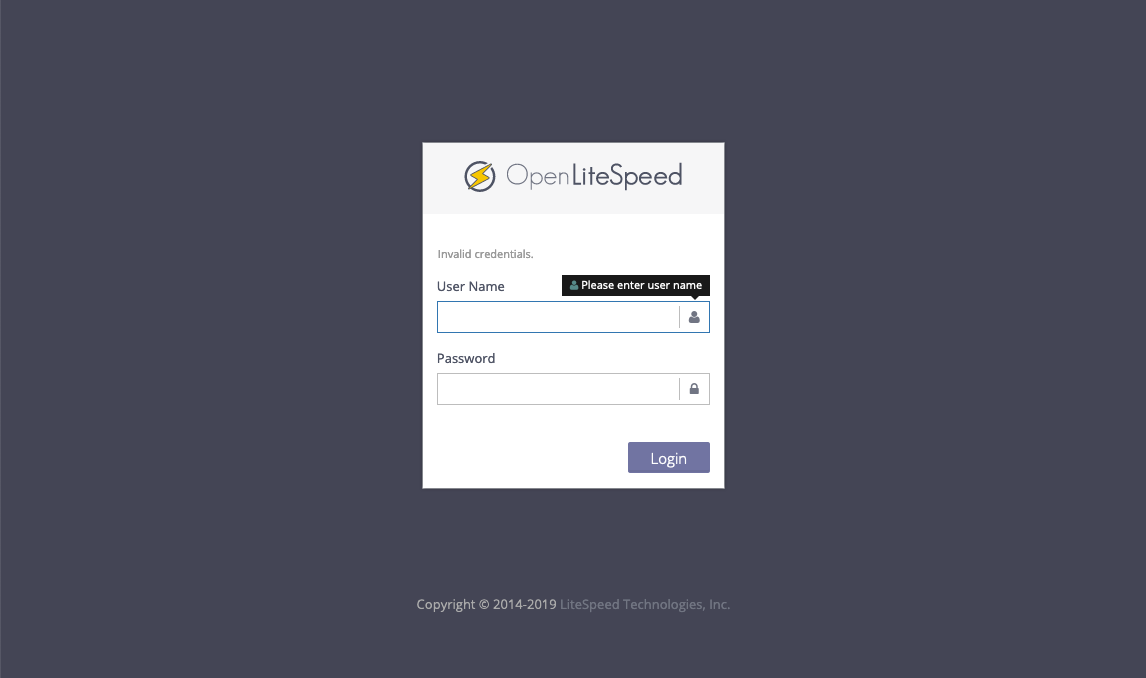
从 OpenLiteSpeed 控制台中,在左侧侧栏菜单中查找并单击 Server Configuration ,然后导航到 External App 选项卡,查找 ** LiteSpeed SAPI App** 的行,然后单击其 ** Edit** 按钮:
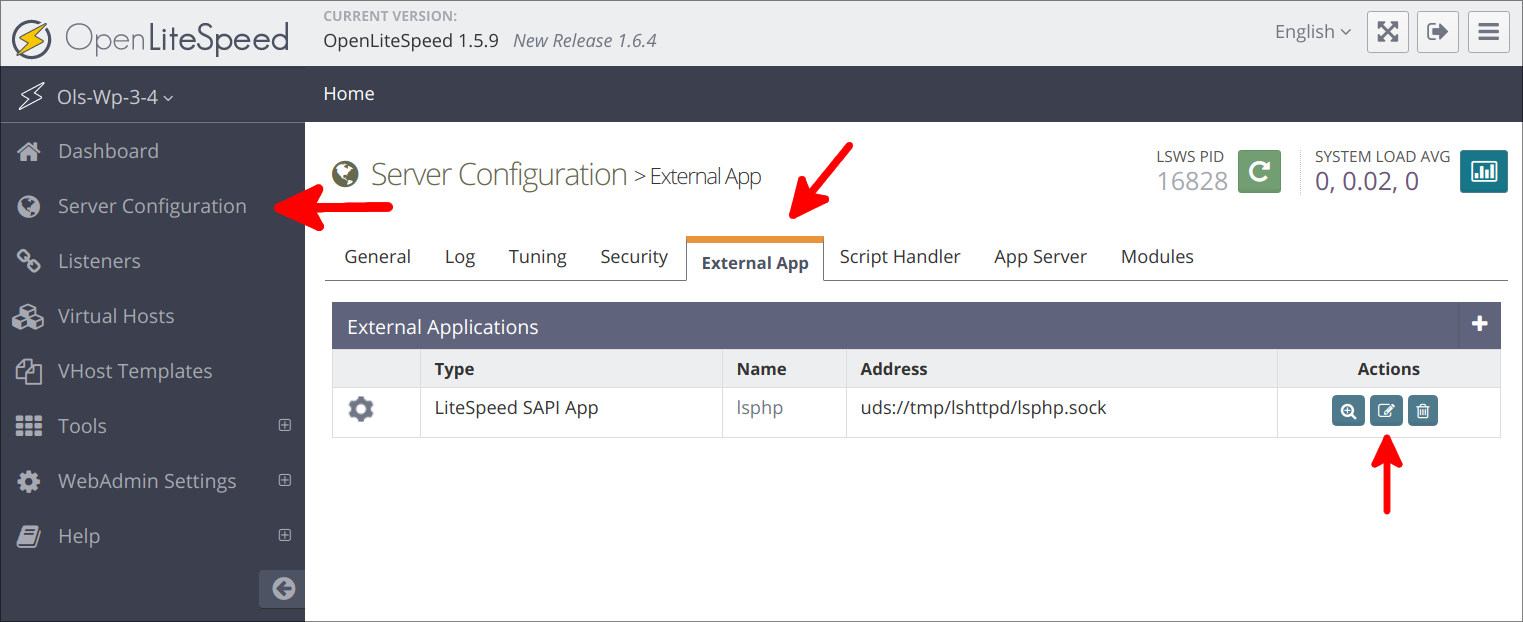
请记住,在前提条件的OpenLiteSpeed教程中,您安装了lsphp73包,这是一个通过LiteSpeed SAPI对OpenLiteSpeed进行优化的PHP编译程序,但是在外部应用页面中的默认设置指向lsphp而不是lsphp73。
要修正此问题,请将 Name 字段更改为 lsphp73,将 ** Address** 字段更改为 uds://tmp/lshttpd/lsphp73.sock,并更改 ** Command** 字段以读取 $SERVER_ROOT/lsphp73/bin/lsphp:
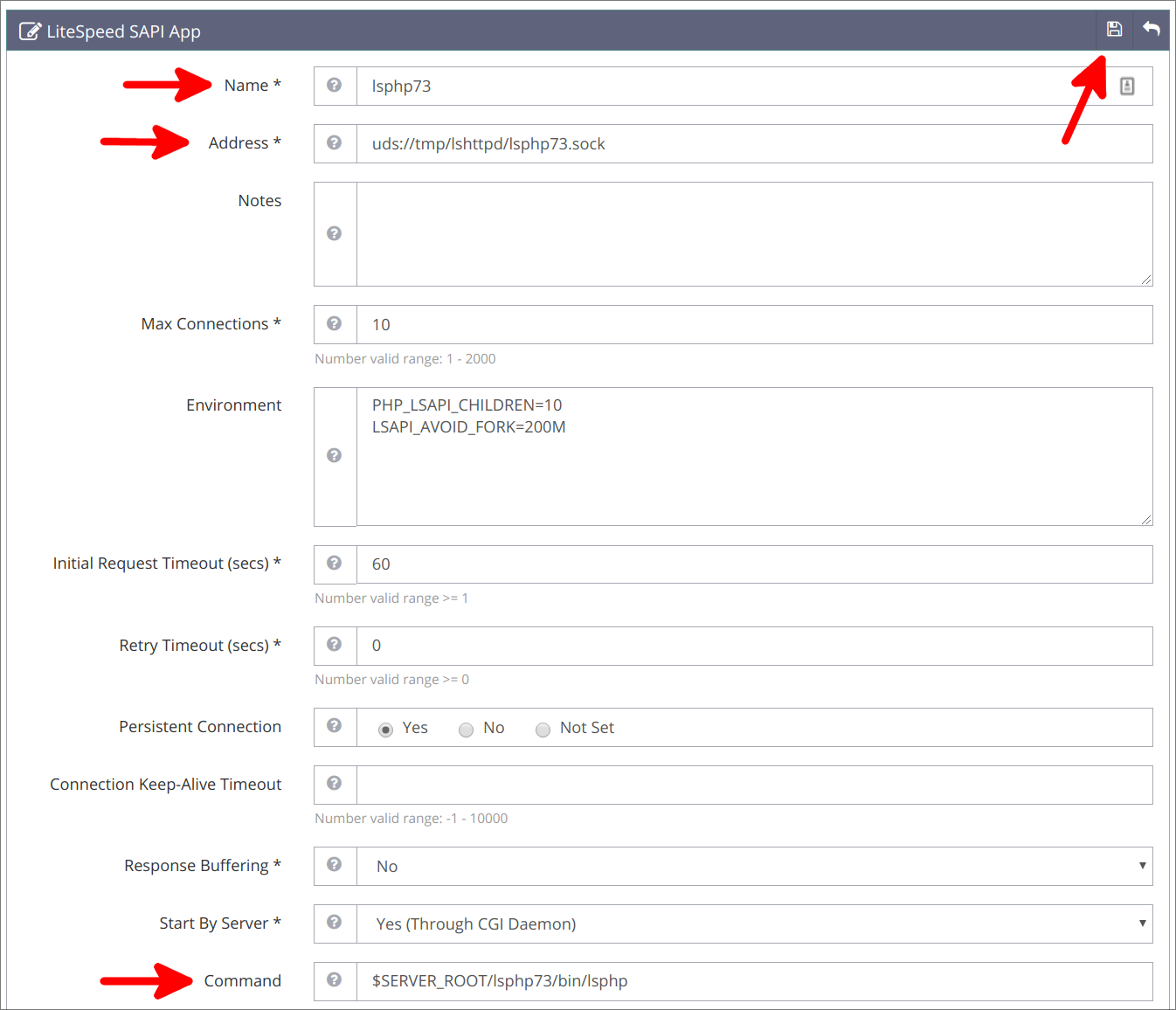
进行这些更改后,单击 Save ** 图标,在 ** LiteSpeed SAPI App 框的右上角。
接下来,在左侧菜单中点击 ** 虚拟主机** . 在 ** 虚拟主机** 页面上,找到您打算使用的虚拟主机,然后点击其 ** 查看 ** 图标。
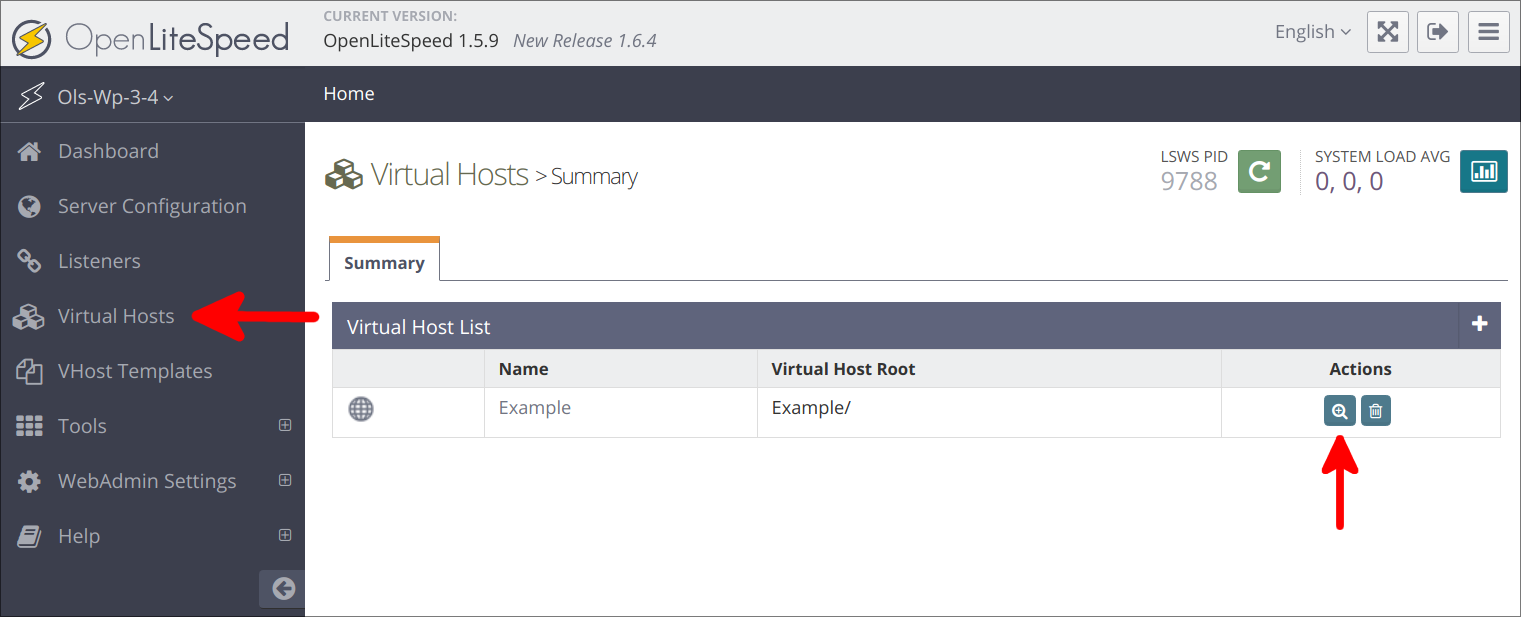
导航到虚拟主机的 ** 一般** 选项卡. 在那里,找到 ** 一般** 部分,然后点击其 ** 编辑** 按钮:
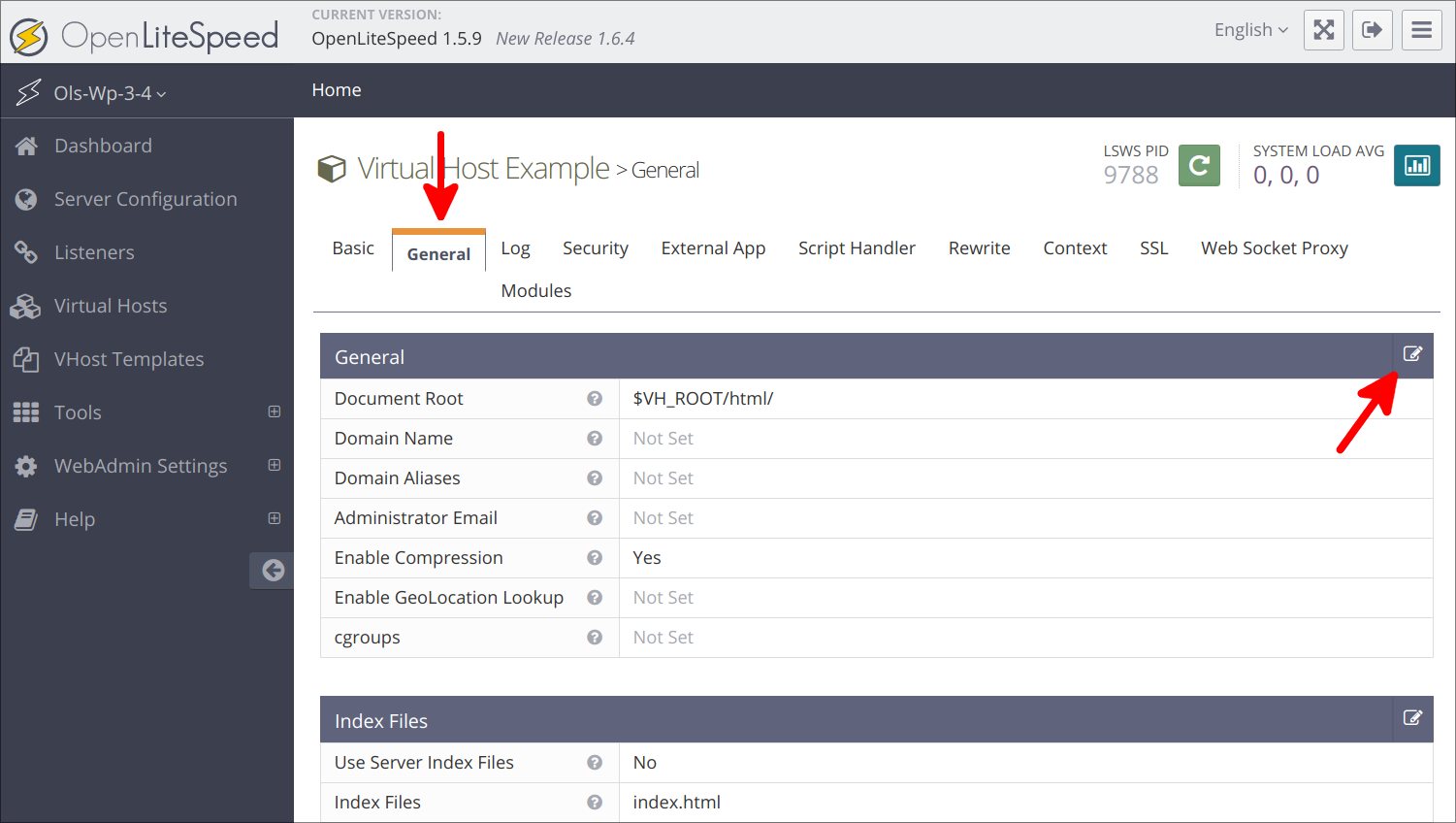
OpenLiteSpeed 查看了 Document Root 字段的内容,以便提供内容。因为您的所有 WordPress 内容和文件都存储在您之前创建的WordPress目录中,请更新 Document Root 字段以指向该目录。
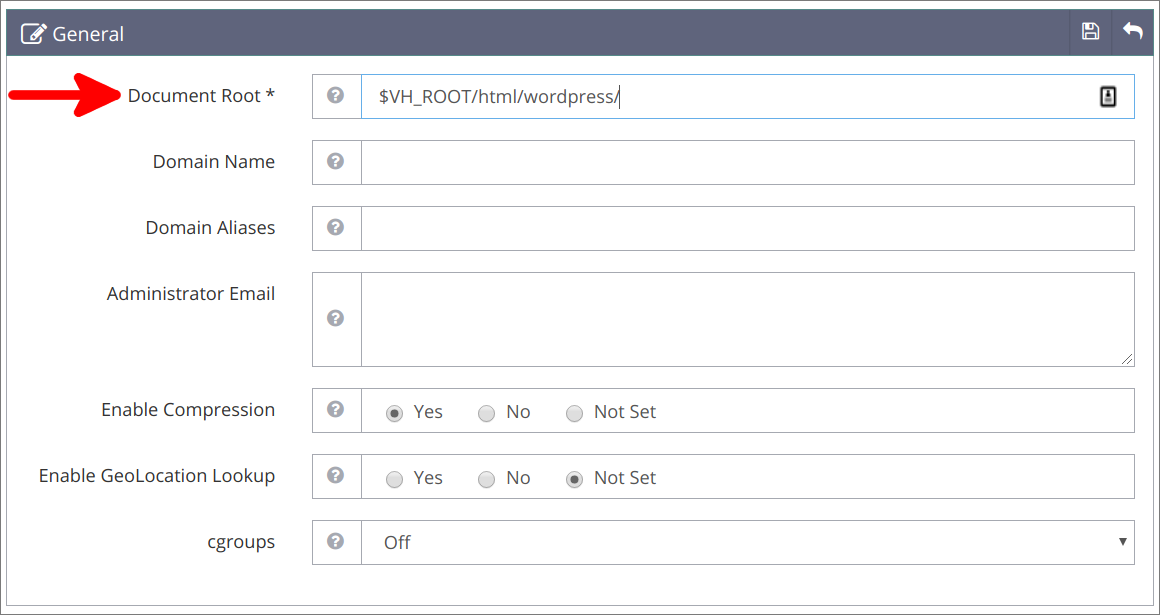
点击保存图标来保存此更改。
接下来,你需要启用index.php文件,以便它们可以用于处理不被静态文件处理的请求,这将允许WordPress的主要逻辑正确运作。
仍然在 ** 一般** 卡上,向下滚动以找到 ** 索引文件** 部分,然后点击其 ** 编辑 ** 图标:

在 Index Files 字段中,先取 index.html 和 index.php,. 通过在 index.html之前放置 `index.php,您允许 PHP 索引文件占据优先地位. 更新此字段后,它将看起来像这样:
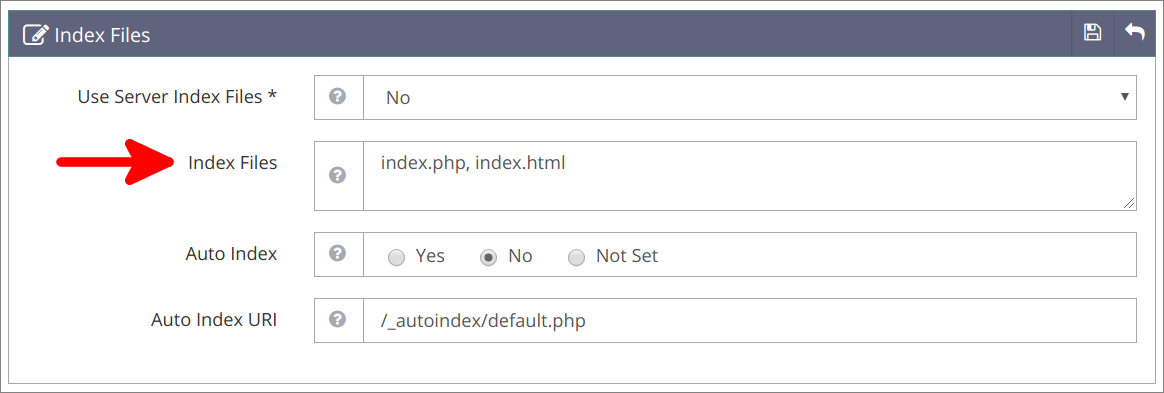
请确保在继续之前点击保存图标。
接下来,导航到虚拟主机的 ** 重写** 选项卡,找到 ** 重写控制** 部分,然后按一下 ** 编辑** 按钮:
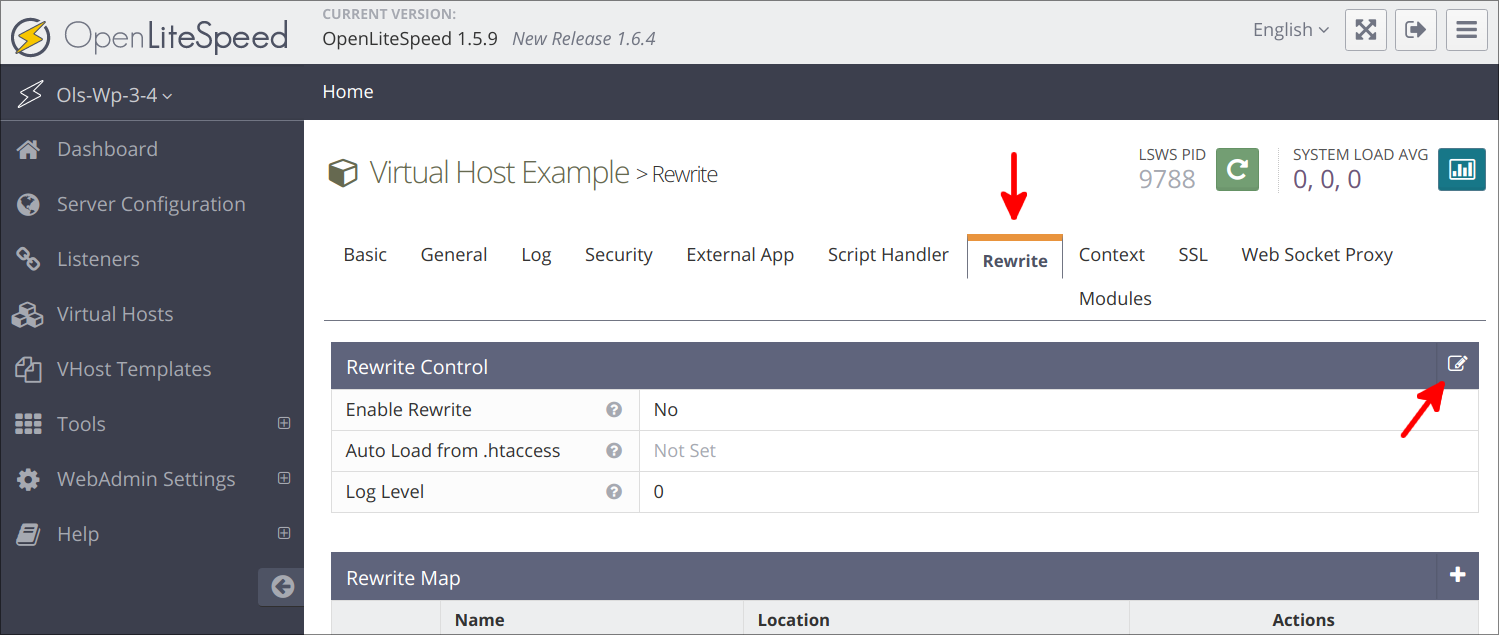
将 Enable Rewrite 和 Auto Load从.htaccess 选项设置为是通过点击相应的直径按钮。
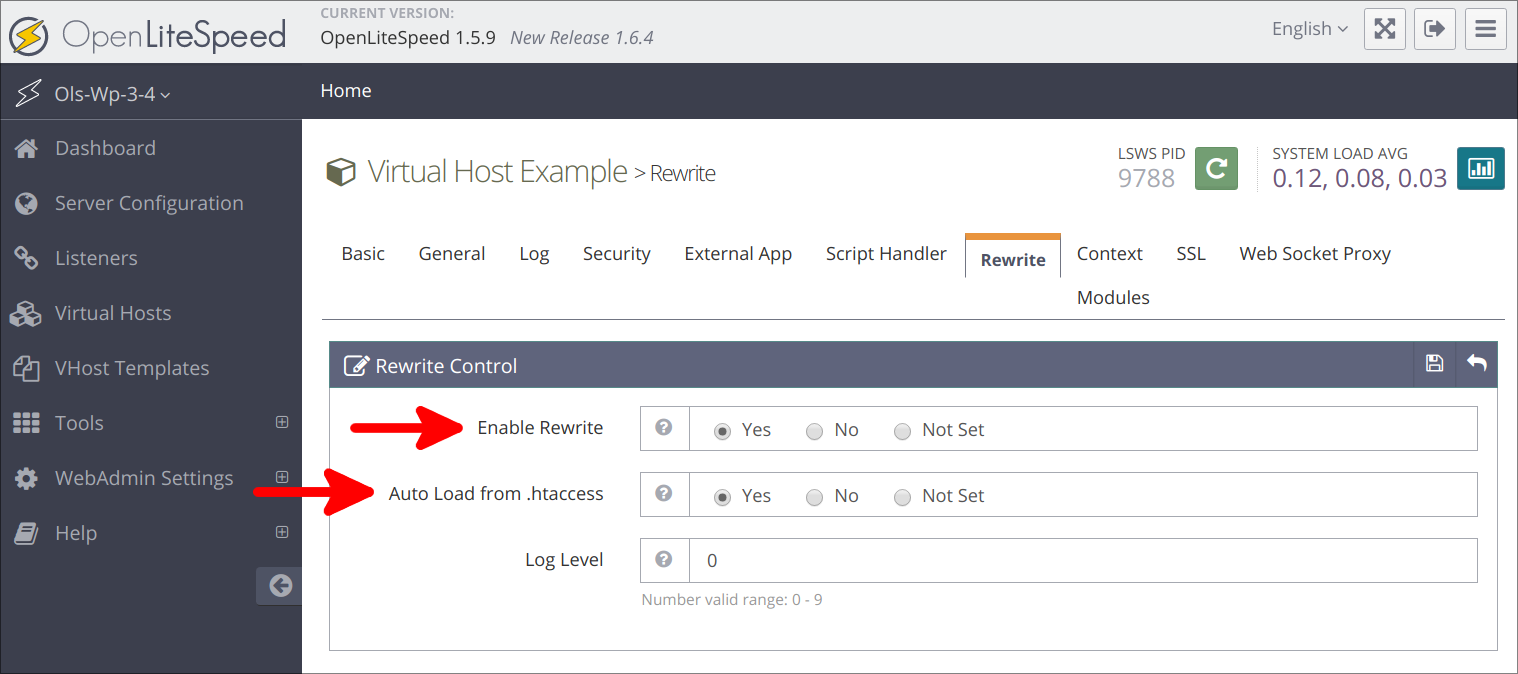
在做这些更改后,点击保存图标。
与OpenLiteSpeed安装一起的默认虚拟主机包含一些密码保护的区域,以展示OpenLiteSpeed的用户身份验证功能。WordPress包含自己的身份验证机制,我们不会使用OpenLiteSpeed中包含的基于文件的身份验证。
首先,单击安全选项卡,然后单击删除按钮,然后单击Realms List表中SampleProtectedArea旁边:
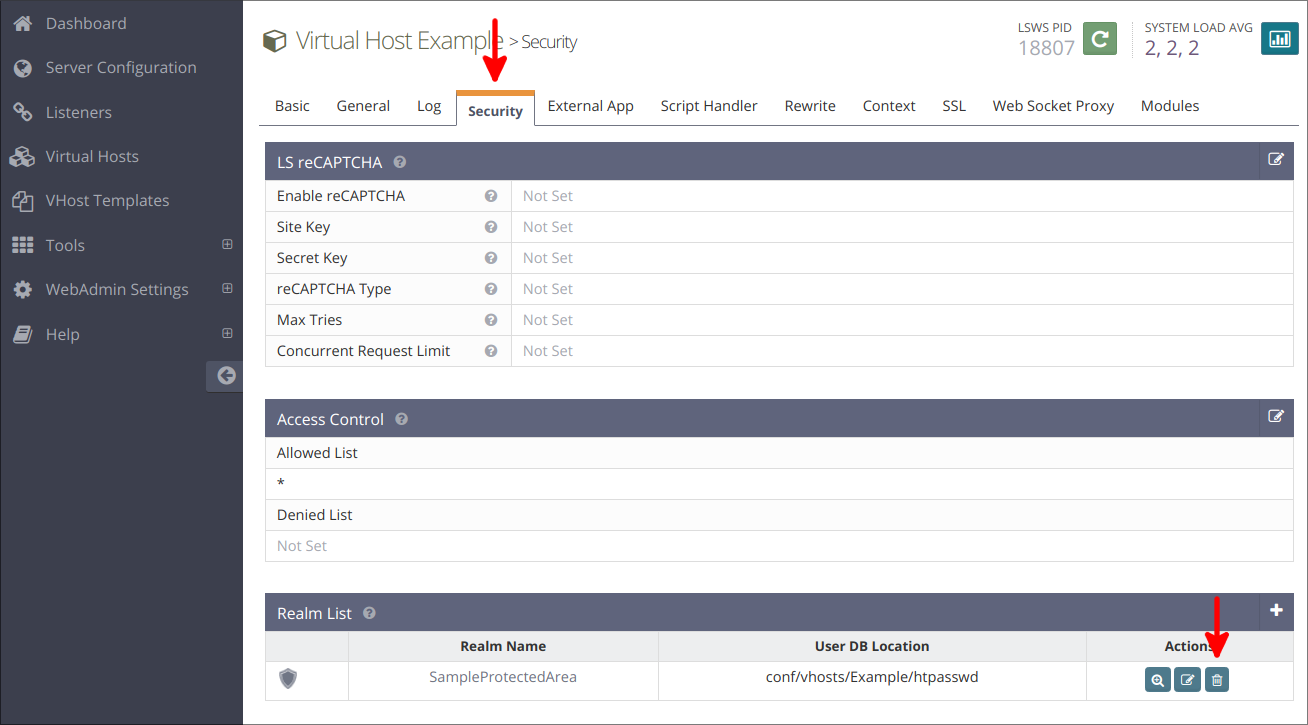
您将被要求确认删除。 点击删除以继续。
在背景列表中,删除与您刚刚删除的安全领域相关的/protected/语境:
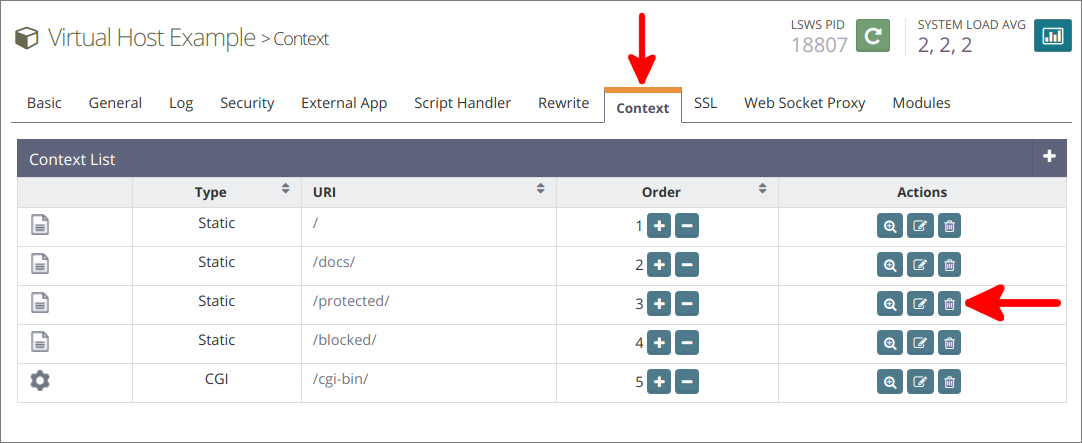
再次,您需要通过点击删除来确认删除。
您可以使用相同的技术安全地删除任何或所有其他背景,因为我们不会需要它们。我们特别删除了/protected/背景,因为否则会因为删除相关的安全领域而出现错误(我们刚刚在安全卡中删除它)。
接下来,点击 OpenLiteSpeed 主机右上角的绿色 Graceful Restart 图标,从而重新启动 OpenLiteSpeed 服务器,使您所做的更改生效:
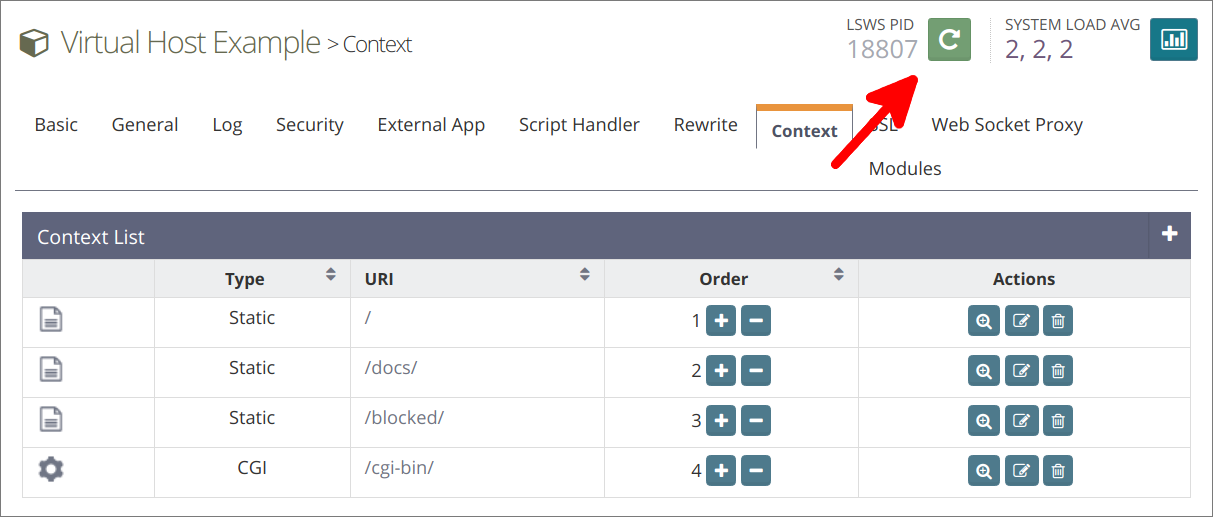
有了它,你的OpenLiteSpeed服务器已完全配置,你已经准备好在浏览器中完成WordPress的设置。
步骤 7 — 通过WordPress界面完成安装
现在,服务器配置已经完成,我们可以通过Web界面完成安装。
在您的网页浏览器中,导航到您的服务器的域名或公共IP地址:
1http://server_domain_or_IP
选择您想要使用的语言:
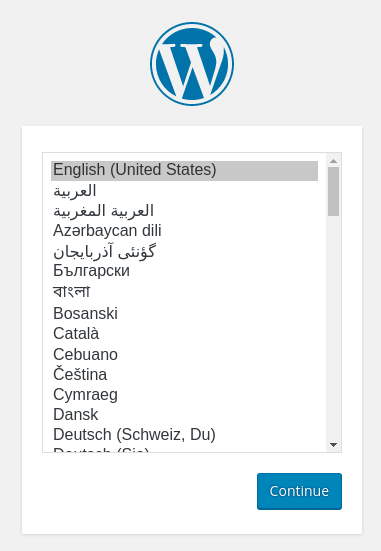
接下来,您将进入主设置页面,选择您的WordPress网站的名称,并选择用户名(建议不要为安全目的选择admin)。
输入您的电子邮件地址,然后选择是否希望阻止搜索引擎索引您的网站:
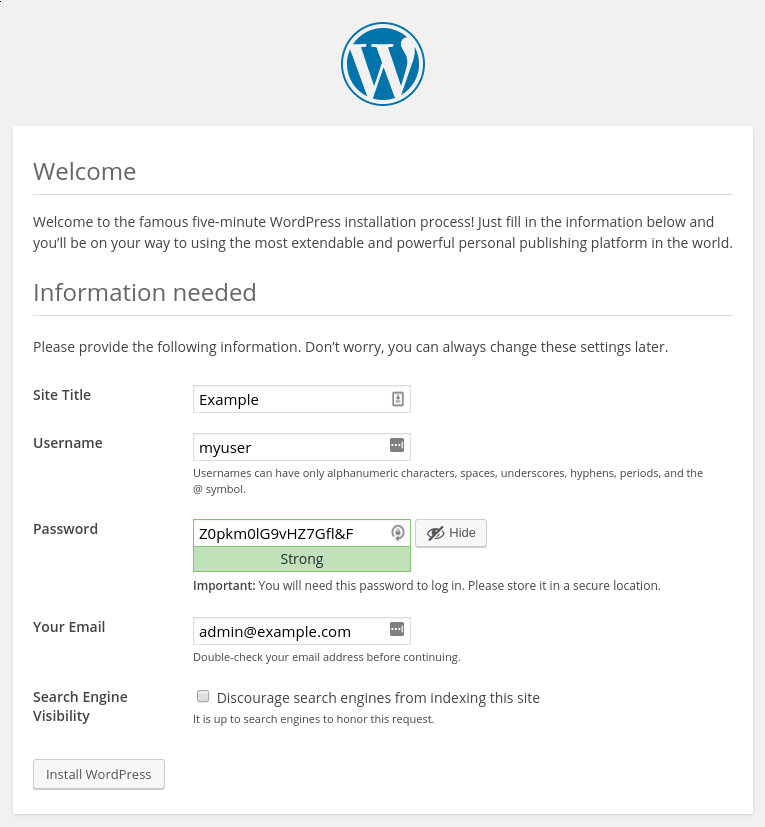
当您准备好时,点击安装WordPress按钮,您将被带到一个提示您登录的页面:
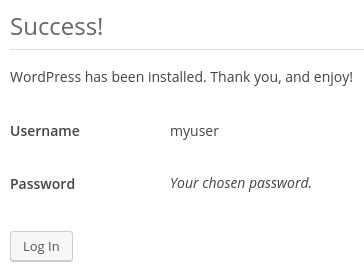
一旦您登录,您将被带到WordPress管理仪表板:
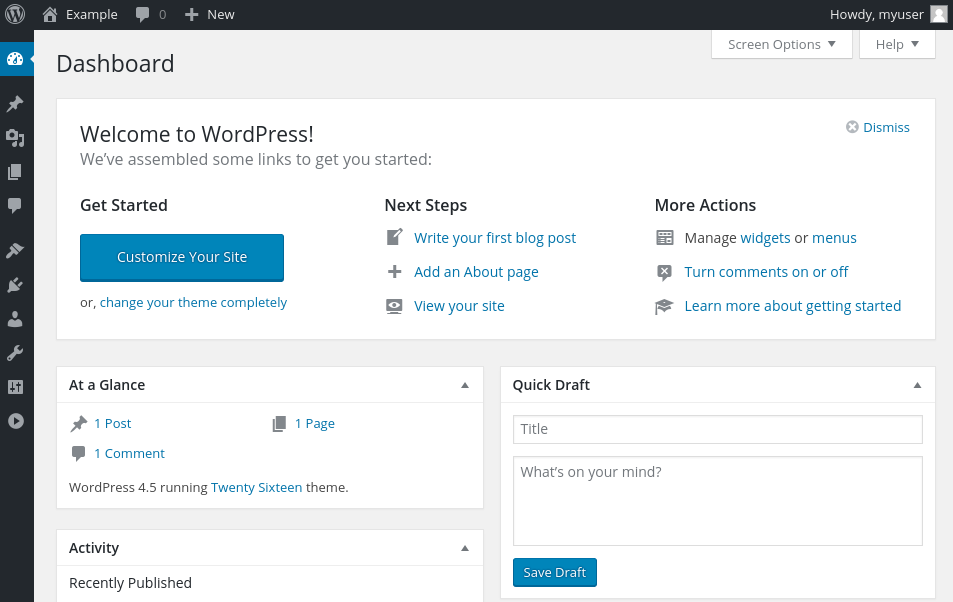
从仪表板中,您可以开始对网站的主题和发布内容进行更改。
结论
通过完成本指南,您已在 Ubuntu 18.04 服务器上安装并配置了 WordPress 实例,运行 OpenLiteSpeed. 下一步的一些常见步骤是为您的帖子选择 permalinks 设置(可在 Settings > ** Permalinks中找到)或选择一个新主题(在 ** Appearance > ** Themes**中)。
为了提高您的新 WordPress 网站的安全性,我们建议您将其配置为使用 SSL,以便它可以通过 HTTPS 提供内容。